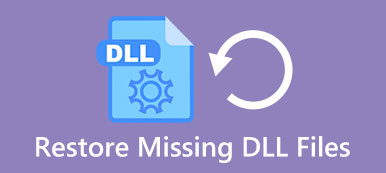Перезапуск iPad позволяет вам очистить кеш и ускорить iPad.
Однако, как только iPad продолжает перезагружаться снова и снова, это становится катастрофой.
Как перетащить перезагрузку iPad в нормальное состояние?
В этом руководстве перечислены наиболее эффективные решения 10, которые могут вам помочь.
Сохраняйте терпение, чтобы решить проблему, iPad продолжает перезагружаться, даже если вы не разбираетесь в технологиях

- Решения 10 для исправления iPad, который продолжает перезагружаться
- Решение 1. iPad продолжает перезагружаться для устаревшей iOS? Обновить iPad
- Решение 2. iPad продолжает перезагружаться для конфликтных приложений? Обновление приложений
- Решение 3. iPad продолжает перезагружаться для неисправных приложений? Удалить их
- Решение 4. iPad продолжает перезагружаться из-за конфликта настроек? Сбросить все настройки
- Решение 5. iPad продолжает перезагружаться из-за поврежденной SIM-карты? Убери это
- Решение 6. iPad продолжает перезагружаться из-за нехватки места? Очистить iPad
- Решение 7. iPad продолжает перезагружаться при зарядке? Используйте оригинальный USB-кабель
- Решение 8. iPad продолжает перезагружаться из-за неизвестных ошибок? Принудительно перезагрузить iPad
- Решение 9. iPad продолжает перезагружаться из-за неизвестных ошибок? Восстановить iPad
- Решение 10. Все вышеперечисленные решения провалились? Получить лучший метод
Никто не может предсказать, что произойдет, когда вы исправите перезапуск iPad. Просто сделайте резервную копию данных iPad, прежде чем следовать решениям, прежде чем решить проблему.
Резервное копирование данных (контакты, сообщения, история звонков, заметки, фотографии, календарь, напоминания, голосовая почта, WhatsApp, закладки / история Safari, данные приложений и т. Д.) На iPad Pro, Air, mini и т. Д. На компьютер. Шифрование резервной копии поддерживается для защиты вашей конфиденциальности.
Узнайте подробности здесь, чтобы резервное копирование данных iPad.
Решение 1. iPad продолжает перезагружаться для устаревшей iOS? Обновить iPad
Apple регулярно выпускает обновление для iOS с целью исправления ошибок, что может быть причиной перезапуска iPad.
Шаг 1: Запустите приложение «Настройки» с главного экрана и перейдите в «Общие»> «Обновление программного обеспечения». Если есть доступное обновление, нажмите кнопку «Установить сейчас».
Шаг 2: При появлении запроса введите свой PIN-код, чтобы подтвердить, что вы являетесь владельцем, и установите последнее обновление на свой iPad.
iPad застревает в обновлении программного обеспечения?

Решение 2. iPad продолжает перезагружаться для конфликтных приложений? Обновление приложений
Как и в случае с iOS, разработчики выпускают обновление для приложений для частого исправления ошибок. Если определенное приложение вызывает перезапуск iPad, попробуйте обновить приложение.
Шаг 1: Запустите приложение «App Store» с домашнего экрана и перейдите на вкладку «Обновление». Здесь вы можете найти обновления для определенного приложения.
Шаг 2: Чтобы включить функцию автоматического обновления, перейдите в «Настройки»> «iTunes & App Store» и включите параметр «Обновления». В следующий раз, когда разработчики выпустят обновление для любого приложения, iOS установит его автоматически.

Решение 3. iPad продолжает перезагружаться для неисправных приложений? Удалить их
Если вы не уверены, какое именно неисправное приложение, вы можете найти руководства в этой части.
Шаг 1: Запустите приложение «Настройки» и перейдите в «Конфиденциальность»> «Аналитика»> «Данные аналитики». Здесь вы можете найти информацию о неисправном приложении.
Шаг 2: Если приложение не очень важно, вы можете удалить приложение с вашего iPad, Нажимайте любое приложение на главном экране, пока не перейдете в режим редактирования.
Шаг 3: нажмите кнопку «Удалить» в приложении, а затем еще раз нажмите «Удалить», чтобы удалить его с iPad.

Решение 4. iPad продолжает перезагружаться из-за конфликта настроек? Сбросить все настройки
Чтобы уменьшить конфликты настроек и исправить перезапуск iPad, вы можете попробовать функцию сброса всех настроек, которая может удалить все персонализированные настройки.
Шаг 1: Перейдите в «Настройки»> «Общие»> «Сброс» и выберите «Сбросить все настройки».
Шаг 2: Нажмите «Сбросить все настройки» еще раз в диалоговом окне подтверждения, а затем оставьте свой PIN-код, если в окне появится запрос.
Шаг 3: Когда процесс завершен, вы можете нормально использовать свой iPad.
Читать больше: Сбросить iPad без Apple ID.

Решение 5. iPad продолжает перезагружаться из-за поврежденной SIM-карты? Убери это
Последние модели iPad поддерживают SIM-карту, которая является связующим звеном между вашим iPad и оператором беспроводной связи. Если с SIM-картой что-то не так, и iPad продолжает перезагружаться, попробуйте удалить его.
Шаг 1: Нажимайте кнопку «Режим сна / Пробуждение», пока не появится экран отключения питания. Переместите переключатель, чтобы выключить iPad.
Шаг 2: Подождите, пока экран не станет черным, и используйте инструмент для извлечения бумаги или SIM-карты, чтобы извлечь лоток для SIM-карты.
Шаг 3: Вставьте лоток для SIM-карты и нажмите кнопку «Режим сна / Пробуждение» на несколько секунд. После запуска войдите в свой PIN-пароль.

Решение 6. iPad продолжает перезагружаться из-за нехватки места? Очистить iPad
Внутреннее хранилище в iPad всегда ограничено, и iOS также требуется место для нормальной работы. Нехватка места может вызвать проблему, iPad продолжает перезагружаться. Решение простое, освобождая хранилище iPad.
1. Чтобы управлять хранилищем iPad, перейдите в «Настройки»> «Общие»> «Хранилище и использование iCloud»> «Управление хранилищем». Вы можете удалить большие приложения и очистить данные кеша в приложениях, которые занимают более 500 МБ.
2. Еще один способ освободить место - закрыть ненужные фоновые приложения в App Switcher.

Решение 7. iPad продолжает перезагружаться при зарядке? Используйте оригинальный USB-кабель
Если iPad продолжает перезагружаться во время зарядки, вы должны проверить несколько вещей, таких как:
1. Молния повреждена или повреждена.
2. В порту Молнии есть пыль и мусор.
3. IOS зарядное устройство сломано
4. Источник стены не работает.
При зарядке iPad всегда используйте оригинальный USB-кабель.
Вам понравится читать: Перезапустить iPad.

Решение 8. iPad продолжает перезагружаться из-за неизвестных ошибок? Принудительно перезагрузить iPad
На самом деле iPad с полной перезагрузкой способен исправить множество проблем на iPad, в том числе iPad продолжает перезагружаться.
Шаг 1: Удерживайте одновременно боковую кнопку, также называемую «Сон / Пробуждение и Питание», и круглую кнопку «Домой».
Шаг 2: Когда вы видите логотип Apple на экране, отпустите кнопки. А затем войдите в iPad со своим паролем после запуска. Теперь ваш iPad должен работать нормально.

После появления iPad застрял на логотипе AppleВы также можете попробовать сбросить настройки iPad, чтобы вернуть его в нормальное состояние.
Решение 9. iPad продолжает перезагружаться из-за неизвестных ошибок? Восстановить iPad
Если приведенные выше решения недействительны, попробуйте более радикальный способ восстановления iPad.
Шаг 1: Когда iPad продолжит перезагружаться, подключите его к компьютеру и запустите последнюю версию iTunes.
Шаг 2: нажмите кнопку «Устройство» в верхнем левом углу, а затем перейдите на вкладку «Сводка».
Шаг 3: Затем нажмите кнопку «Восстановить iPad» на правой панели. Затем следуйте инструкциям на экране, чтобы завершить восстановление iPad.

Решение 10. Все вышеперечисленные решения провалились? Получить лучший метод
Вышеуказанные решения являются распространенными решениями для устранения многих проблем с iPad, включая перезагрузку iPad. Однако, если вы не можете решить проблему с помощью вышеуказанных решений, просто используйте лучший способ здесь со сторонними приложениями, Apeaksoft iOS System Recovery.

4,000,000+ Загрузки
Исправить iPad, который продолжает перезагружаться, режим DFU, режим восстановления и т. Д.
Устранить другие проблемы с iPad, такие как белый экран, логотип Apple, режим наушников и т. Д.
Избавьтесь от петли перезагрузки iPad без потери данных.
Работайте на iPad Pro, Air, mini и т. д. под управлением последней версии iOS 26.
Шаг 1. Подключите iPad к компьютеру
Запустите iOS System Recovery и подключите iPad к компьютеру с помощью кабеля USB. Выберите «Восстановление системы iOS» и нажмите кнопку «Пуск».

Шаг 2. Переведите iPhone в режим Recovery / DFU
Во всплывающем интерфейсе вы можете выбрать ненормальное состояние вашего iPad, например логотип Apple, режим DFU, режим восстановления и т. Д. Если на вашем iPad их нет, просто нажмите «Другое» и следуйте инструкциям, чтобы получить свой iPad в режиме DFU или режим восстановления вручную.

Шаг 3. Восстановить iPhone
После этого вы увидите, что попадаете в интерфейс проверки информации о модели. Убедитесь, что информация о модели верна или нет. если все в порядке, просто нажмите «Восстановить», чтобы начать исправлять свой iPad.
Если нет, выберите соответствующую информацию об устройстве и нажмите «Восстановить», чтобы вывести iPad из режима перезапуска.

Заключение
Многие люди жалуются на проблему перезапуска iPad в социальных сетях и на форумах. Можете ли вы представить, что ваш iPad постоянно выключается и снова включается? Когда это происходит на вашем iPad, просто следуйте приведенным выше решениям 10, чтобы легко решить эту проблему. Распространенные решения 9 работают для большинства проблем iPad. Если они не работают, просто следуйте последнему и лучшему решению, чтобы решить проблему с помощью стороннего инструмента, Apeaksoft iOS System Recovery, чтобы полностью решить эту проблему.